【5分で分かる】ダイダロスウォレットの作成手順!使い方とADA送金方法も紹介
- mayu❤︎
- 2018年2月3日
- 読了時間: 4分
BINANCE(バイナンス)で購入したADAを、そのまま預けておくと、Coincheck(コインチェック)みたいに倒産危機で出金制限がかかってしまうとかのリスクが怖いというこ方が増えたと思います。
なので、購入したADAもウォレットで管理することで盗難、出金制限などの事態を防ぐことができます。
年間9%の利息をもらえる?ADAホルダー必見!

--------------------------------------------------------------------------------------------------------
ADAのウォレットを安全に預けられる場所として、ダイダロスウォレットという所があります。
詳しくは知らないんですけど、2018年の4~6月頃からかステーキングが始まって、
このウォレットにADAを預けておくだけで報酬がもらえるらしいです。
噂によると預けるだけで年で9%もらえるらしいので、ADAホルダーは預けない手はない!
そこで、作成してみたので、手順を解説していきたいと思います。ぜひ参考にしてみてください。
--------------------------------------------------------------------------------------------------------
1.公式サイトからダウンロードする

🔻🔻🔻 🔻🔻🔻 🔻🔻🔻
まずはダイダロスウォレットの公式サイトに移動します。日本語に対応しているので、もし英語表記だった場合は右上の言語を選ぶところから「日本語」を選択すればOKです。
-------------------------------------------------------------------------
2.好きなOSを選ぶ

Windowsかmacか選びます。

流れに沿って次へを押し進んでいきます。
インストールが無事に終わったら「Close(終了)」をクリック。

ダウンロードされると、こんな感じのアイコンがDockに現れるので、クリックします。
「Connecting to network(ネットワークに接続中)」となるので、しばらく待ちます。
私の場合は30分待ちました。
--------------------------------------------------------------------------------------------------------
3.新規ウォレットを作成する
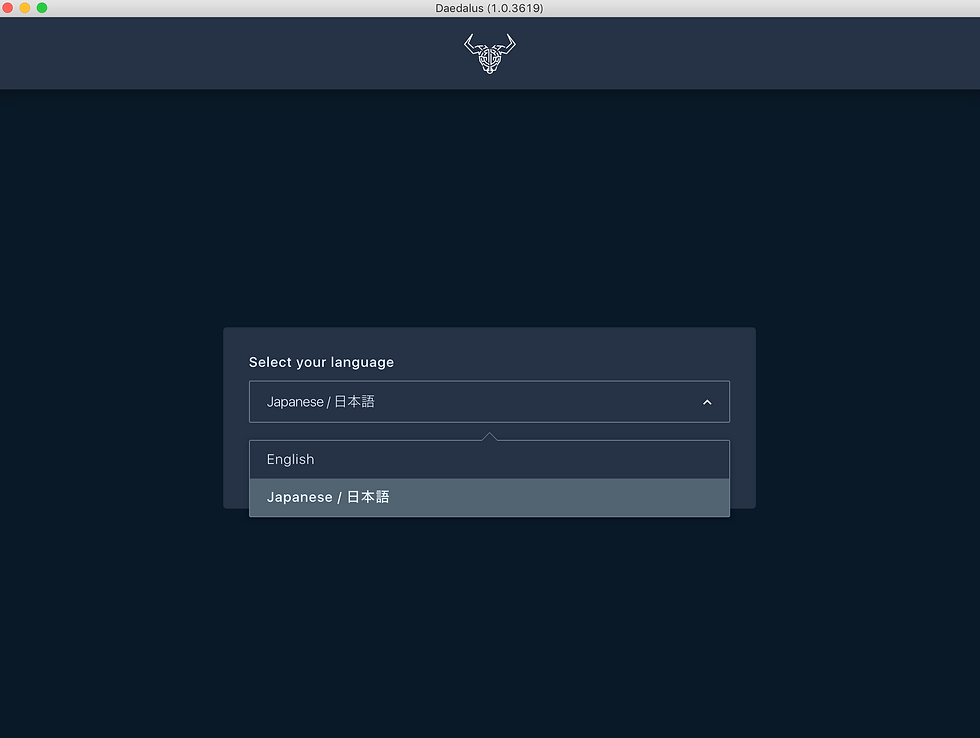
言語は「Japanese/日本語」を選択して「Continue」をクリック。
利用規約を読んで同意のチェックを入れたら「次」をクリック。

この画面になったら「作成 ウォレット新規作成」をクリックします。

ウォレット名を好きなように入力し、パスワードを有効化します。
できたら「個人ウォレットを作成」をクリック。
--------------------------------------------------------------------------------------------------------
--------------------------------------------------------------------------------------------------------
4.復元フレーズを保管、選択する

次は「復元フレーズ」をバックアップする作業です。
これはとても大事なもので、この作業さえ終われば終わりなので頑張りましょう。
「他の人と資金を共有しない限り、誰も画面を見ていないことを確認してください。」
にチェックを入れ、「次」をクリック。

英単語がいくつか並んでいますが、これが『復元フレーズ』です。
順番通りにメモするなりして、いざという時に分かるようにしておきます。
※しっかりパソコンの外にバックアップを取っておきましょう。
すべて正確に書き留めることが出来たら「はい、書き留めました。」をクリック。
ここで最後の確認です。先程メモした復元フレーズを順番通りにクリックしていき、「確認」をクリック。
最後に2項目にチェックを入れ、「確認」をクリック。
これでウォレットが作成されました!
お疲れ様でした💞
--------------------------------------------------------------------------------------------------------
★BINANCEからダイダロスウォレットにADAを送金する方法★
--------------------------------------------------------------------------------------------------------
1.ダイダロスウォレットのアドレスをコピーする

まず真ん中の「入金」をクリックします。

※この画像だと、わかりにくいと思いますが、
矢印の所にコピペボタンがあるので、必ず利用しましょう。
--------------------------------------------------------------------------
★BINANCE(バイナンス)で送金する★
1.ログインする

バイナンスにログイン→ページ上部の「資産」にカーソルを当て→「預金の引き出し」をクリック
--------------------------------------------------------------------------------------------------------
2.ADAを出金する

送金したい仮想通貨の「お引き出し」をクリック
--------------------------------------------------------------------------------------------------------
3.ラベルの入力

「ラベル」には、入金先の名称など“このアドレスはどのウォレットのものか”と自分がすぐにわかる名前を入力
例:Daedalus、Coincheck、MEWなど
さいごにもう一度チェックして間違いなければ「提出する」をクリック
これで送金は完了です。簡単ですね(*^^)v
--------------------------------------------------------------------------------------------------------
4.ウォレットを確認する
ダイタロスウォレットへ送金手続きが開始されました。
ダイダロスウォレットの「概要」ページを確認してみると、
無事に送金が完了していることが確認できました!送金時間はおよそ1分でした。

その後すぐに、BINANCE(バイナンス)に預けている残りのADAも送金しました。
--------------------------------------------------------------------------------------------------------
★トランザクションセキュリティレベルについて★
送金したばかりの項目を見てみると、「中」になったり「高」になったりしています。
これは「トランザクション保証のセキュリティレベル」を表しているそうです。
よく分かりませんけど、その取引の安全性を示しているそうです。

ちなみに、「設定」ページから「トランザクション保証のセキュリティレベル」を、「普通」→「厳重」に変更することが可能です。 一応「厳重」にしておくといいかもですね。
--------------------------------------------------------------------------------------------------------
★画面のデザインが変更できる★

3種類の中から選べます。 こういう気遣い嬉しいですね♪

個人的にカルダノがおしゃれだったのでコレにしました。
すっきりして見やすくなった気がします。気になったらぜひ、見てみて下さいね。
--------------------------------------------------------------------------------------------------------
✿最後に✿

ウォレットは最初だけ作るのが面倒くさいですが、使ってみればどうってことありませんでした。
自分の資産を守るためにも、今後もウォレット保管を徹底したいと思います。
今年から始まるのステーキングが楽しみですね(*^^)v










































Comentários